Pro obecné pochopení: dálkový ovladač je zařízení, ve kterém určitá klávesa aktivuje přiřazenou funkci, příkaz nebo jejich řadu. Ale co je vzduchová myš a proč gyroskop v Air Mouse G30S bude diskutováno níže.
- G30S – vzduchová myš nebo dálkové ovládání s gyroskopem
- Dálkové ovládání Air Mouse G30S
- Funkce Air Mouse G30S
- Specifikace G30S
- Nastavení a ovládání manipulátoru Air Mouse G30S: pokyny v ruštině
- Hlasový asistent
- Počítačová myš
- Nastavení
- Zámek vzdušné myši
- Funkce dálkového ovládání u Air mouse g30s
- Programování (školení) Air Mouse G30S
- Užitečné rady
G30S – vzduchová myš nebo dálkové ovládání s gyroskopem
Aby počítačová myš fungovala, je potřeba rovina, kterou si skenovací zařízení vezme za základ. To přináší určité nepříjemnosti při použití takového nástroje. Pro uvedení funkcí myši bez použití referenční roviny do praxe slouží gyroskop, pro tyto účely lze zakoupit Air Mouse G30S.
Gyroskop je speciální zařízení, ve kterém tělesa provádějí rotační nebo oscilační pohyby ve směrech kolmých na sebe. Na osách rotačních obvodů nebo na podpěrách oscilačních obvodů jsou instalována čidla, která reagují na jakoukoliv změnu prostorové polohy systému.
 V praxi působí ovládání takového zařízení dojmem laserového ukazovátka, samozřejmě bez paprsku. Ve skutečnosti mezi dálkovým ovladačem a kurzorem není žádný přímý kanál. Vzduchová myš g30s může fungovat, i když je mezi obrazovkou a dálkovým ovladačem kovový předmět. Bezdrátový komunikační kanál je vysokofrekvenční mezi anténou dálkového ovládání a USB adaptérem.
V praxi působí ovládání takového zařízení dojmem laserového ukazovátka, samozřejmě bez paprsku. Ve skutečnosti mezi dálkovým ovladačem a kurzorem není žádný přímý kanál. Vzduchová myš g30s může fungovat, i když je mezi obrazovkou a dálkovým ovladačem kovový předmět. Bezdrátový komunikační kanál je vysokofrekvenční mezi anténou dálkového ovládání a USB adaptérem.
Dálkové ovládání Air Mouse G30S
Než se pokusíte ovládat jakékoli zařízení v režimu dálkového ovládání, musíte jej nastavit – naprogramovat. Protože dálkový ovladač zpočátku nezná kombinace kódů nutné k ovládání konkrétní funkce stávajících zařízení. Ovládání dálkového ovladače se provádí přes IR kanál, toto rozhraní je tvořeno světelným zářením. Mezi LED diodou dálkového ovládání a fotodetektorem ovládacího zařízení by proto neměly být žádné stínové překážky. Je možný pouze zrcadlový obraz.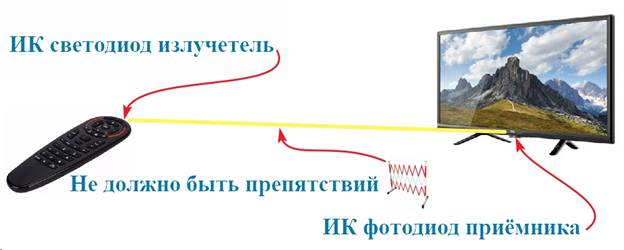
Funkce Air Mouse G30S
Vestavěný mikrofon přenáší zvukový signál do sofistikovaného integrovaného systému hlasového vstupu. Zařízení může provádět hlasové ovládání v
zařízeních Android IP TV . Hlasového asistenta je také možné aktivovat v počítačových zařízeních s operačními systémy:
- Okna;
- Linux;
- Operační Systém Mac.
Tato funkce je podporována na platformách Yandex, Alice, Google Assistant, stejně jako MAC OS Siri od Apple atd. Air Mouse G30S může také fungovat jako:
- počítačová myš;
- dálkové ovládání;
- herní ovladač.
V režimu počítačové myši dochází k úpravě rychlosti pohybu kurzoru po obrazovce ovládaného zařízení. Kompaktní přijímací zařízení-adaptér je vyroben společně s USB konektorem. Produkt je dobře kompatibilní s mnoha zařízeními a domácími spotřebiči, které mají takový port. Například s:
- osobní počítač, notebook;
- tablet nebo smartphone s funkcí OTG;
- TV se systémem Smart TV ;
- Android TV box ;
- projektor;
- domácí kino atd.

Specifikace G30S
Rozhraní bezdrátového přenosu dat z dálkového ovladače do přijímače usb se provádí pomocí rádiové frekvence 2,4 GHz. Dosah je minimálně 10 m. Jako senzor je instalován integrovaný 6osý gyroskop. Dálkový ovladač G30S má 34 tlačítek, přičemž je podporováno zapnutí/vypnutí kurzoru myši. Všechna tlačítka jsou programovatelná, s výjimkou TV – umožňující režim nahrávání povelů z dálkového ovladače, ze kterého je navrženo čtení ovládacích kódů. Programování se týká záznamu kódových příkazů vysílaných dálkovým ovladačem ze zařízení, které má být ovládáno. Napájení obvodu ústředny je provedeno napětím 3V ze 2 AAA baterií. Adaptér zařízení je napájen 5V dostupným v konektoru rozhraní USB. Tělo výrobku je vyrobeno z nárazuvzdorného plastu, tlačítka jsou vyrobena ze silikonu.
Napájení obvodu ústředny je provedeno napětím 3V ze 2 AAA baterií. Adaptér zařízení je napájen 5V dostupným v konektoru rozhraní USB. Tělo výrobku je vyrobeno z nárazuvzdorného plastu, tlačítka jsou vyrobena ze silikonu.
Nastavení a ovládání manipulátoru Air Mouse G30S: pokyny v ruštině
Přehledné, intuitivní ovládací rozhraní a snadné programování zařízení umožní majiteli snadno se vypořádat s nastavením v Air remote mouse A30s – pomůžeme i s vizuálními informacemi k tématu.
Hlasový asistent
Chcete-li aktivovat režim mikrofonního vstupu, stiskněte a podržte tlačítko „Hlasový spínač“. Nachází se uprostřed dálkového ovladače pod kroužkem tlačítka, jeho ikona má červený mikrofon. V tomto případě je nutné vyslovit slova příkazu pro aktuálně otevřené aplikace na ovládacím zařízení. Uvolnění tlačítka odpovídá opuštění tohoto režimu.
Počítačová myš
Pro aktivaci režimu myši v g30s je třeba zasunout USB adaptér do odpovídajícího portu zařízení určeného k ovládání. Načtení programu ovladače zařízení bude trvat 20 až 60 sekund v závislosti na rychlosti přístroje. Po úspěšném vyjednávání systému se na obrazovce spravovaného zařízení objeví kurzor myši. Při otáčení vzduchovou myší g30 by se měla šipka ukazatele pohybovat po obrazovce.
Nastavení
Ve výchozím nastavení je airmouse g30s nastavena na střední pozici rychlosti kurzoru. Uživatel to ale může libovolně měnit. Rychlost můžete zvýšit stisknutím a podržením tlačítek “OK” a “Volume +”. V tomto případě se rychlost bude postupně zvyšovat a její aktuální hodnota se zobrazí na obrazovce. Uvolněním tlačítek se tento parametr zafixuje po zbytek doby používání dálkového ovladače až do další změny rychlosti nebo resetu na tovární nastavení. Snížení rychlosti kurzoru na obrazovce je podobné předchozím manipulacím, ale pomocí tlačítek “OK” a “Hlasitost -“.
Zámek vzdušné myši
Uprostřed dálkového ovladače g30s je pod obrázkem s mikrofonem tlačítko s červenou ikonou se šipkou a přeškrtnutým kruhem v pravém dolním rohu. Toto je spoušť pro zapnutí/vypnutí funkce počítačové myši. První stisknutí vypne, druhé zapne režim atd.
Obnovení továrního nastavení se provádí stisknutím tlačítek “TV” a “Delete” po dobu delší než 5 sekund. Současně bude blikat červená LED, která vás vyzve k resetování uživatelských nastavení dálkového ovladače, další tlačítko je „OK“.
Univerzální dálkový ovladač G30 Všech 33 programovatelných tlačítek + Air Mouse: https://youtu.be/mOVEUvlgGJM
Funkce dálkového ovládání u Air mouse g30s
K ovládání ovládacího panelu zařízení pomocí IR kanálu není potřeba adaptér. Zařízení funguje tak, že posílá příslušné kódovací příkazy přímo do fotosenzoru ovládaného zařízení. Spíš to půjde, když se to naučí, tedy naprogramuje.
Programování (školení) Air Mouse G30S
Chcete-li nakonfigurovat dálkové ovládání – vzduchovou myš g30s, musíte si připravit dálkové ovladače pro zařízení, které budete muset používat. Jejich funkčnost se předběžně kontroluje zapnutím režimů na zařízení, jejichž činnost má být „přenesena“ na dálkové ovládání vzdušné myši. Všechny příkazy musí zařízení spolehlivě provádět, špatně fungující tlačítka „přenos“ se nevyplatí. Mezi čidly dálkového ovládání by neměly být žádné stínové překážky, vzdálenost je 2-3 cm Režim nahrávání (učení) se zapíná/vypíná přidržením tlačítka TV na déle než 3 sekundy (proto se nenaprogramuje sám ). Algoritmus pro nahrávání příkazů podle příkladu zapamatování příkazů z televizoru a set-top boxu:
Režim nahrávání (učení) se zapíná/vypíná přidržením tlačítka TV na déle než 3 sekundy (proto se nenaprogramuje sám ). Algoritmus pro nahrávání příkazů podle příkladu zapamatování příkazů z televizoru a set-top boxu:
- Podržením tlačítka TV na g30s déle než 3 sekundy – pomalé blikání červené LED signalizuje připravenost přijmout IR kód.
- V dálkovém ovladači TV je zapnutý příkaz „Vypnuto / Zapnuto“ – po rozpoznání příkazu začne červená LED blikat rychleji.
- Na dálkovém ovladači g30s stisknou tlačítko, kterému bude přiřazen stav zapnutí televizoru – snížení rychlosti blikání indikátoru indikuje úspěšný výsledek záznamu funkce.
- Nyní červená LED opět pomalu bliká, což signalizuje připravenost přijmout IR kód – stisknutím tlačítek AV / TV na dálkovém ovladači TV zaznamenají nový kód, pokud je akceptován, bude indikátor blikat rychleji.
- Stisknou tlačítko, kterému bude přiřazena funkce přepínání režimů vstupu video signálu na dálkovém ovladači g30s – po úspěšném nahrávání indikátor pomalu bliká, připraven k dalšímu nahrávání příkazů.
- Nyní místo ovladače od televizoru vezmou předem otestovaný ovladač z TV set-top boxu a postupně na něm mačkají tlačítka, která jsou nezbytná pro dabing na ovladač g30s.
- Postup učení se provádí se všemi příkazy set-top boxu nebo jiného zařízení podle tohoto algoritmu.
- Po ukončení programovacího režimu stiskněte a podržte tlačítko TV déle než 3 sekundy – červená LED zhasne.
 V tomto případě po aktivaci režimu učení tlačítkem „TV“ bude sekvence stisknutí následující:
V tomto případě po aktivaci režimu učení tlačítkem „TV“ bude sekvence stisknutí následující:
- a) “Vypnuto / Zapnuto” z dálkového ovladače televizoru;
- b) první tlačítko na g30s;
- c) “AV/TV” dálkového ovladače televizoru;
- d) druhé tlačítko na g30s;
- e) tlačítko z přílohy;
- f) třetí tlačítko na g30s atd.
Výsledkem je, že na dálkové ovládání g30s lze zaznamenat 33 příkazů z několika dálkových ovladačů.
Upozornění: Vezměte prosím na vědomí, že pokud během programování po příkazu z dálkového ovladače, který je třeba nahrát, stisknete dříve naprogramované tlačítko na g30s, funkce, která mu byla předtím přiřazena, bude automaticky vymazána.
Recenze dálkového ovladače air mouse g30s – recenze, konfigurace a programování air mouse: https://youtu.be/Ln9Ge-B6EYo
Užitečné rady
Pokud se někomu zdá programování dálkového ovladače nebo jiné režimy nastavení těžko srozumitelné, můžete o tento postup požádat zkušeného majitele zařízení. Čas strávený na takovém nastavení nemůže být delší než několik desítek sekund. Když se uživatel naučí, může takové manipulace provádět neomezeně mnohokrát. Když je zdroj baterie vyčerpán pod 2 V, červená LED pomalu bliká. Pokud je povolen režim počítačové myši a adaptér USB není připojen k zařízení nebo je port bez napětí, bude zelená LED pomalu blikat. Slot pro baterii [/ caption] Univerzální dálkový ovladač s gyroskopem vzduchové myši g30s může být mimořádně pohodlný a užitečný pro každého majitele domácího nebo kancelářského vybavení. Zároveň v některých případech nelze zakoupit poškozený dálkový ovladač ze zařízení, pokud si koupíte air mouse. Příkazy pro zapnutí lze zapsat od přátel, v servisním středisku nebo v obchodě s elektronickým zbožím. Hlasové vyhledávání air mouse g30s vynahradí chybějící mikrofon na TV nebo PC.
Slot pro baterii [/ caption] Univerzální dálkový ovladač s gyroskopem vzduchové myši g30s může být mimořádně pohodlný a užitečný pro každého majitele domácího nebo kancelářského vybavení. Zároveň v některých případech nelze zakoupit poškozený dálkový ovladač ze zařízení, pokud si koupíte air mouse. Příkazy pro zapnutí lze zapsat od přátel, v servisním středisku nebo v obchodě s elektronickým zbožím. Hlasové vyhledávání air mouse g30s vynahradí chybějící mikrofon na TV nebo PC.








